آموزش باز کردن جعبه ایموجی مخفی ویندوز 10 با استفاده از کلیدمیانبر
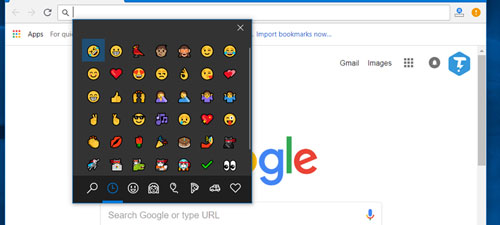
اخیرا در ویندوز 10 و نسخه های آن مشاهده شده است که یک بخش مخفی و گفته نشده دارد که نام آن جعبه ایموجی است! از این جعبه ایموجی می توانید به راحتی در هر برنامه ای که می خواهید استفاده کنید. با فشردن کلید ترکیبی یا همان کلید میانبر می توانید به آن دسترسی داشته باشید.
قابلیت جعبه Emoji که در نسخه ی پاییز کریتورز به ویندوز 10 اضافه شده است قابل دسترسی است.
چگونه ایموجی های ویندوز 10 را پیدا کنیم
برای باز کردن جعبه Emoji کافیست کلید های ، [ Windows + ; ] یا [ Windows + . ] را از روی کیبورد بفشارید. یعنی ابتدا کلید ویندوز (Windows) را فشار داده و نگهدارید حالا یکی از کلید های ” . ” یا ” ; ” را فشار دهید تا لیست ایموجی ها برای شما نمایان شود.
توجه داشته باشید که موس باید در جایگاهی قرار داشته باشد که برای نوشتن باشد تا Emoji ها نمایش داده شوند. می توانید از ایموجی ها در برنامه ها یا فیلد های متنی استفاده کنید مانند نوت پد ، ورد ، پیام رسان ها و غیره.
بعد از فشردن کلید های ترکیبی گفته شده می توانید لیست Emoji را مشاهده کنید ، این جعبه حتی شامل Emoji هایی است که اخیرا از آن استفاده کردید که می توانید با کلیک کردن روی آیکون ساعت به آن ها دسترسی داشته باشید.
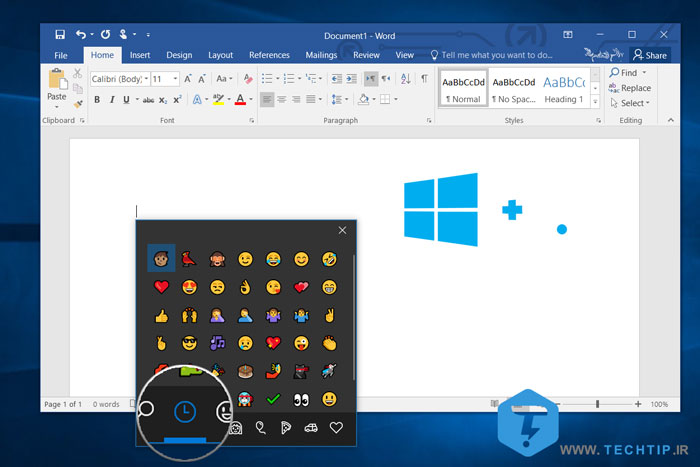
یکی از ویژگی های جالب این قابلیت این است که شما می توانید ایموجی ها را به راحتی با نوشتن نام مورد نظر جستجو کنید. برای اینکار کافیست کلید های ترکیبی را زده و در همان لحظه به عنوان مثال “Monkey” را برای نمایش ایموجی های میمون بنویسید. نکته ی جالب دیگری که اینجاست شما می توانید از زبان فارسی هم برای جستجو استفاده کنید !! یعنی بنویسید “میمون” تا برای شما ایموجی میمون 🐒 را نمایش دهد.
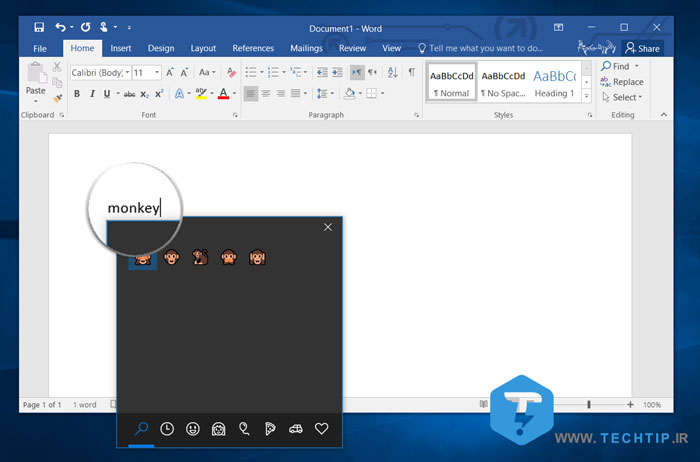
یکی دیگر از نکته هایی که به آن می شود اشاره کرد ، هنگام انتخاب Emoji هاست ، که در نوت پد آن ها سیاه و سفید هستند ولی در برنامه های دیگر مانند کروم متفات هستند و شکل واقعی خود را دارند. همچنین در آپدیت های اخیر شما بعد از اینکه یک ایموجی وارد میکنید می توانید Emoji های دیگری را هم اضافه کنید ، برای خارج کردن لیست Emoji کافیست روی “×” ضردبدر کلیک کنید.
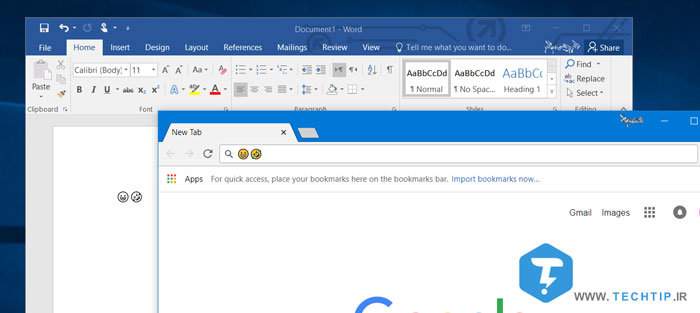
اگر به زبانه ایموجی های صورت انسان مراجعه کنید ، خواهید دید که یک دکمه در بالا سمت راست کنار × نمایان خواهد شد. با استفاده از آن دکمه می توانید رنگ پوست مورد نظر Emoji را انتخاب کنید.
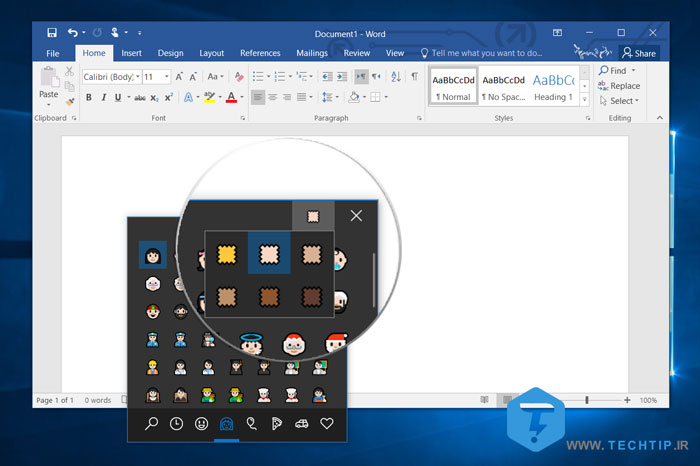
Emoji ها یک یونیکد استاندارد هستند ، طوری طراحی شده اند که در سیستم های قدیمی هم در حالت سیاه و سفید قابل دیدن و استفاده هستند. اخیرا در آپدیت های جدید ویندوز 7 شما می توانید از ایموجی های سیاه و سفید استفاده کنید. اموجی ها خیلی گسترده هستند! به طوری که حتی شما می توانید یک دامین بخرید که از اموجی تشکیل شده باشد.
چگونه توسط کیبورد لمسی ویندوز 10 از ایموجی ها استفاده کنیم
کیبورد لمسی ویندوز 10 از ایموجی ها هم پشتیبانی می کند ، بنابراین شما به راحتی می توانید از اموجی درکیبورد ویندوز 10 استفاده کنید. این کیبورد دقیقا مانند کیبورد های دیگر است مانند آیفون ، اندروید و یا آیپد ها.
توجه : برای استفاده از کیبورد لمسی باید روی نوار پایینی ویندوز “راست کلیک” کرده و Show Touch Keyboard Button را انتخاب کنید.
برای تایپ کردن Emoji توسط کیبورد لمسی ویندوز 10 ، کافیست آیکون Emoji که در پایین سمت چپ قرار دارد را لمس کنید.
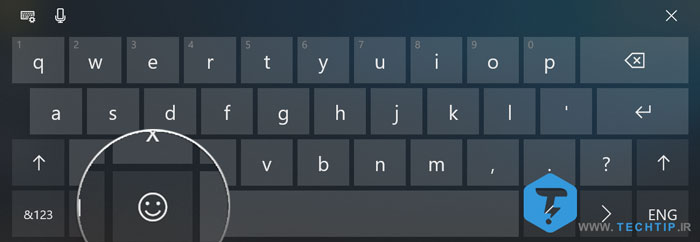
خواهید دید که لیستی از Emoji ها برای شما نمایان می شود ، اگر می خواهید به حالت قبل برگردید حالا باید روی abc یا ا ب ت ث کلیک کنید.
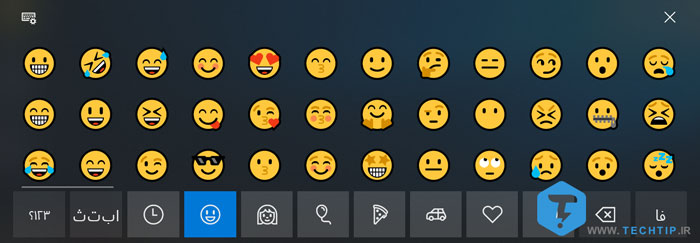















دیدگاه ها
خیلی جالب بود. ممنون